分频电脑音响无声音问题怎么解决?
- 数码产品
- 2025-03-25
- 16
- 更新:2025-03-15 18:29:02
在享受美妙音乐或者紧张刺激的游戏时,若突然发现分频电脑音响无声音,无疑会令人非常烦恼。这不仅影响到用户体验,还可能是硬件故障或设置错误的征兆。本文将全面指导您如何解决分频电脑音响无声音的问题,确保您能够迅速恢复音频输出,继续享受高质量的音频体验。
一、检查音响连接
确保音响正确连接到了电脑的音频输出接口。检查音频线是否松动或有损坏。若使用无线音响,请确认无线连接设置是否正确。
1.查看电源线是否已接通,确认音响电源已开启。
2.检查音频线是否连接紧密,无破损或接触不良现象。
3.若使用无线音响,检查无线连接(例如蓝牙配对)是否正常。

二、调整系统音量及音量控制
系统音量或音量控制设置不当,也会导致音响无声音。请按照以下步骤逐一检查。
1.确认电脑主机或笔记本的音量调节键是否已调至适中或最大。
2.打开电脑的声音设置,检查音量滑块是否处于正确位置,并确认是否勾选了静音选项。
3.如果使用的是外接音频控制软件,如声卡控制界面,也应确保未将声音设置为静音,并调整到足够的音量级别。
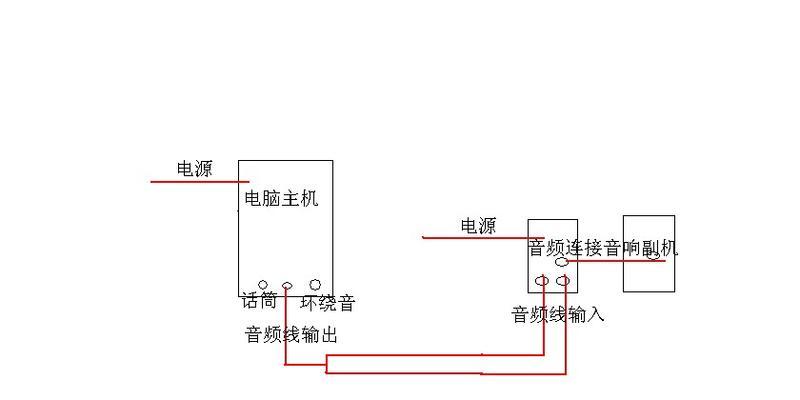
三、检查声卡驱动程序
故障的声卡驱动程序是另一常见的原因,可以通过以下步骤更新或重新安装声卡驱动。
1.右键点击“此电脑”或“我的电脑”,选择“设备管理器”。
2.展开“声音、视频和游戏控制器”,找到声卡驱动选项,右键选择“更新驱动程序”。
3.如果更新后问题依旧,可以选择“卸载设备”,然后重新启动电脑让系统自动重装驱动。

四、检测音响设备设置
硬件上的其他设置也可能导致音响无声音,比如音响的音量调节和输入源选择。
1.确认音响上的音量调节是否已被调至最低。
2.检查音响是否选择了正确的输入源,通常应该是“Line-In”或“PC”等模式。
3.若音响具备均衡器或效果器,确保这些功能被适当设置,没有被错误地关闭或调整至最小。
五、测试独立音频输出
有时问题可能出在单一的音频输出端口上。使用其他音频线或端口进行测试,判断是否是特定端口的问题。
1.尝试更换音频线,以排除线材故障的可能。
2.将音响更换到其他音频输出端口,如背后的低音频输出端口。
3.如果有条件,可以尝试将音响连接到其他设备上,确认是否音响本身有故障。
六、排查操作系统的音频服务
操作系统中的音频服务出现问题,也会导致无声音的情况。尝试重启音频服务来解决问题。
1.进入“服务”界面(可以在开始菜单搜索栏输入services.msc)。
2.找到Windows音频服务,尝试重启该服务。
3.检查相关的音频服务设置是否正常运行(如WindowsAudioEndpointBuilder)。
七、系统更新和软件排查
系统更新或软件问题可能导致声卡功能异常。确保您的操作系统和相关应用程序都保持最新。
1.安装最新的系统更新,包括安全补丁和功能更新。
2.确认所用的播放软件没有已知的音频问题,或尝试更新到最新版本。
3.如果以上步骤都无法解决问题,可以尝试在其他操作系统上测试音响,以判定是否为系统兼容性问题。
八、联系专业支持
如果上述步骤都无法解决问题,可能需要专业的维修人员来检查音响设备或声卡硬件。
1.联系音响制造商的技术支持,报告无法解决的问题。
2.若怀疑是声卡硬件故障,请将电脑携带至专业维修中心进行检测。
通过遵循以上步骤,大多数分频电脑音响无声音的问题都可以得到解决。重要的是不要疏忽任何一个可能的解决方案,并保持耐心细致地测试,直到问题得到解决。希望本文的指导能帮助您享受无扰的音频体验。















